
Comment supprimer facilement des photos d’un téléphone Android ? Top 5 des méthodes

Lorsque nous admirons de beaux paysages, nous prenons des photos pour les partager. Face à des scènes importantes, nous les photographions et les enregistrons. Lorsque nous sommes témoins de choses importantes, nous pouvons également faire des captures d'écran et les sauvegarder.
Au fil du temps, nous accumulons de plus en plus de photos. Celles-ci peuvent occuper de l'espace sur nos téléphones et potentiellement ralentir leurs performances. Comment supprimer plusieurs photos de mon téléphone Android ? Cet article vous présente 5 méthodes efficaces. Vous pourrez ainsi supprimer vos photos rapidement et facilement.
Comment supprimer plusieurs photos de mon téléphone ? La méthode la plus courante consiste à utiliser l’application Galerie intégrée à votre téléphone. Voici les étapes détaillées pour supprimer des photos de la galerie :
Étape 1. Ouvrez l'application Galerie et accédez à la photo que vous souhaitez supprimer.
Étape 2. Appuyez longuement sur la photo pour la sélectionner.
Étape 3. Ensuite, appuyez sur l'icône « Supprimer » ou « corbeille », puis confirmez la suppression.

Outre l'application Galerie, vous pouvez également supprimer des photos à l'aide d'un gestionnaire de fichiers. Tous les fichiers de votre téléphone, y compris les photos, sont accessibles et gérables via le gestionnaire de fichiers. Vous trouverez ci-dessous un tutoriel détaillé expliquant comment supprimer des photos d'un téléphone Android à l'aide d'un gestionnaire de fichiers :
Étape 1. Ouvrez l'application Gestionnaire de fichiers et localisez le dossier contenant vos photos. Il s'agit généralement du dossier « DCIM », « Pictures » ou « Images », mais cela peut varier selon votre téléphone.

Étape 2. Ensuite, sélectionnez le dossier contenant les photos que vous souhaitez supprimer et cochez les photos que vous souhaitez retirer.
Étape 3. Ensuite, appuyez sur l'icône « supprimer » ou « corbeille » et confirmez la suppression.
Comment supprimer plusieurs photos à la fois sur mon Android ? Si vous utilisez Google Photos pour gérer vos photos , vous pouvez également les supprimer directement depuis l’application. Cette méthode est tout aussi simple :
Étape 1. Ouvrez l'application Google Photos et localisez la photo que vous souhaitez supprimer.
Étape 2. Appuyez ensuite sur l'icône « Supprimer » située en bas à droite. Une boîte de dialogue s'affiche, vous invitant à supprimer la photo de votre compte Google. Cliquez sur « Déplacer vers la corbeille » pour la supprimer. Les photos supprimées seront conservées dans la corbeille pendant 60 jours.
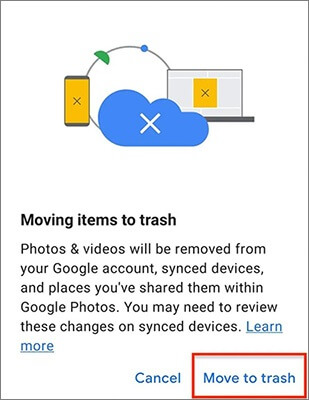
Étape 3. Si vous souhaitez supprimer définitivement ces photos, vous pouvez accéder à la corbeille. Il vous suffit d'appuyer sur le bouton « Bibliothèque » en bas à droite de l'écran.
Étape 4. Cliquez sur l'icône de la corbeille pour afficher toutes les photos. Cliquez ensuite sur « Supprimer définitivement » pour les supprimer définitivement.
Si vous souhaitez effacer définitivement les photos de votre téléphone, vous pouvez utiliser l'outil Coolmuster Android Eraser . Ce logiciel professionnel d'effacement de données peut supprimer toutes les données de votre téléphone Android , y compris les photos récentes et supprimées, ainsi que d'autres données et paramètres. Il propose trois niveaux d'effacement : élevé, moyen et faible. Le niveau élevé permet d'écraser vos données jusqu'à trois fois.
Principales caractéristiques de Coolmuster Android Eraser
Pour supprimer en masse les photos indésirables des téléphones Android à l'aide de Coolmuster Android Eraser :
01 Commencez par télécharger et installer Coolmuster Android Eraser sur votre ordinateur. Ensuite, activez le logiciel. Enfin, connectez votre téléphone Android à l'ordinateur à l'aide d'un câble USB.

02 Une fois votre téléphone Android connecté avec succès, appuyez simplement sur le bouton « Effacer » pour lancer le processus.

03 Choisissez votre niveau de sécurité préféré : Faible, Moyen ou Élevé. Après avoir fait votre choix, cliquez sur « OK » pour continuer.

04 Après confirmation, le programme analysera immédiatement votre téléphone Android pour accéder aux fichiers et lancera rapidement le processus de suppression des données.

Regardez le tutoriel vidéo pour utiliser ce programme (2 minutes et 34 secondes) :
Outre l'outil de suppression, Coolmuster propose également Coolmuster Android Assistant pour la gestion des données mobiles. Cette application complète permet d'ajouter, de supprimer et de transférer des photos. Elle prend également en charge la gestion des contacts, des messages, des vidéos et de la musique.
De plus, il permet la sauvegarde et la restauration en un clic de toutes les données de votre téléphone Android , et prend également en charge le transfert de données entre téléphones Android et ordinateurs . Si vous recherchez un outil plus complet, Coolmuster Android Assistant est sans aucun doute le choix idéal.
Voici comment supprimer des photos d'un téléphone Android à l'aide de Coolmuster Android Assistant :
01 Après avoir installé et lancé le logiciel, vous serez accueilli par l'interface initiale d' Android Assistant.

02 Connectez votre téléphone Android à l'ordinateur à l'aide d'un câble de données ou via Wi-Fi. Si vous y êtes invité, activez le débogage USB sur votre téléphone Android .

Ensuite , cliquez sur la catégorie « Photos » pour afficher toutes les images enregistrées sur votre téléphone Android . Sélectionnez les photos à supprimer, puis choisissez l’option « Supprimer » en haut de l’écran.

Vous connaissez désormais 5 méthodes efficaces pour supprimer des photos sur un téléphone Android . Pour une suppression définitive, vous pouvez essayer Coolmuster Android Eraser . Ce logiciel supprime et écrase vos photos, les rendant irrécupérables.
Articles connexes :
Comment transférer des photos sur une carte SD sous Android sans problème [4 méthodes]
Photos disparues de votre téléphone Android ? Causes et solutions

 Gomme et nettoyant de téléphone
Gomme et nettoyant de téléphone
 Comment supprimer facilement des photos d’un téléphone Android ? Top 5 des méthodes
Comment supprimer facilement des photos d’un téléphone Android ? Top 5 des méthodes





